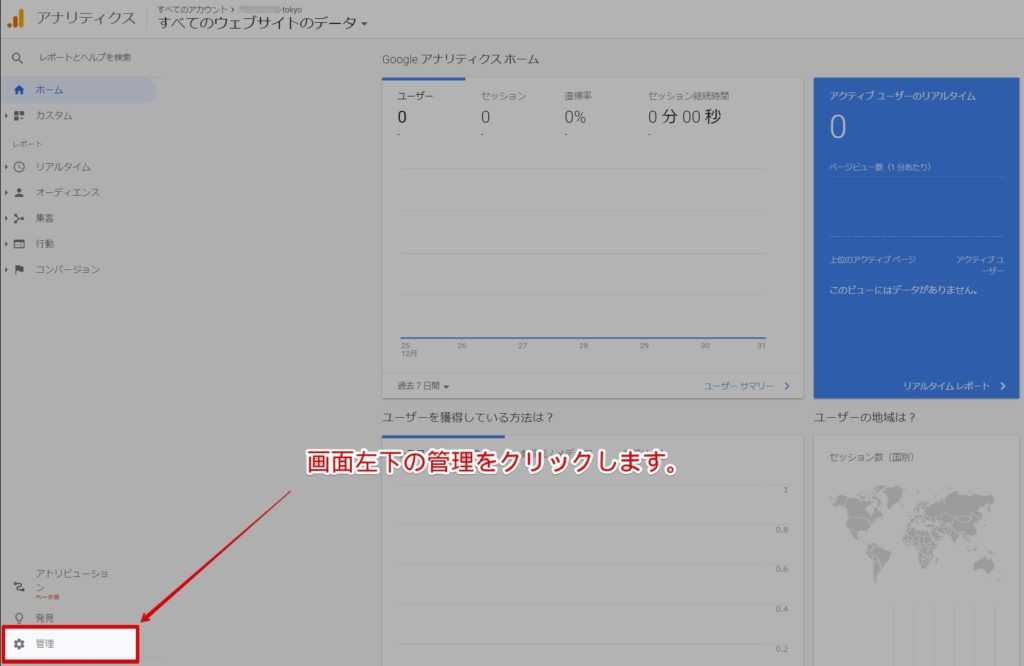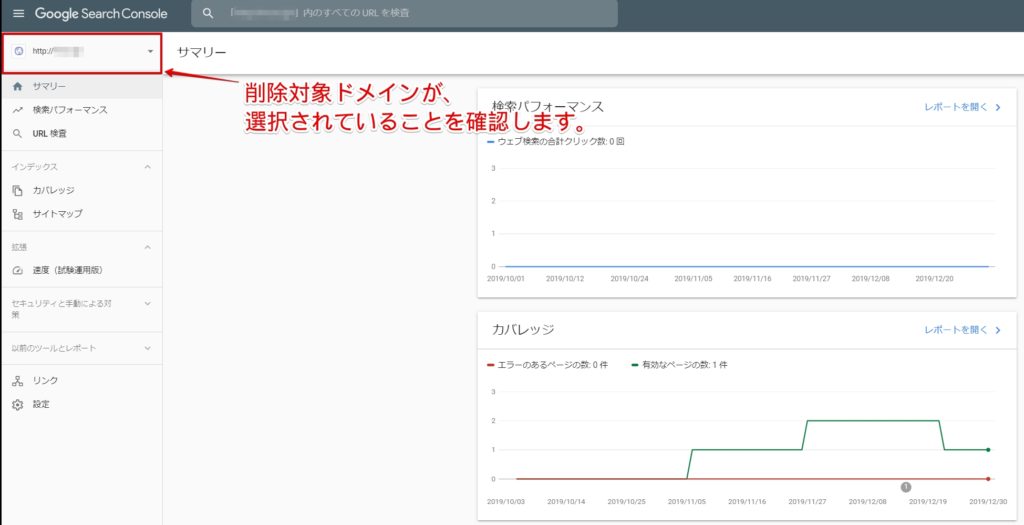【本記事のターゲット】
・Google Analyticsのアカウントを消したい
・Googleサーチコンソールのプロパティを消したい
・アナリティクスアカウントを整理整頓したい
今回は、使わなくなったGoogleアナリティクスのアカウントとGoogleサーチコンソールのプロパティを削除する方法について書いていきます。
Google AnalyticsとGoogleサーチコンソールはワンセットなので、削除する場合は、必ずセットで作業するようにしましょう。
タップできる目次
Google Analyticsのアカウントを削除する方法
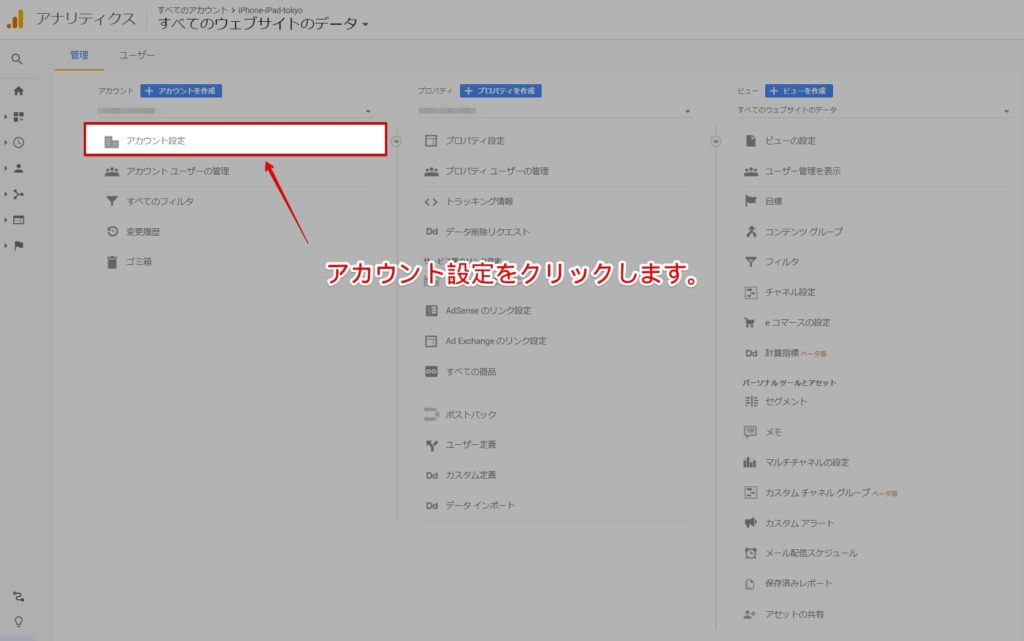
画面左側上段のアカウントの設定をクリックします。
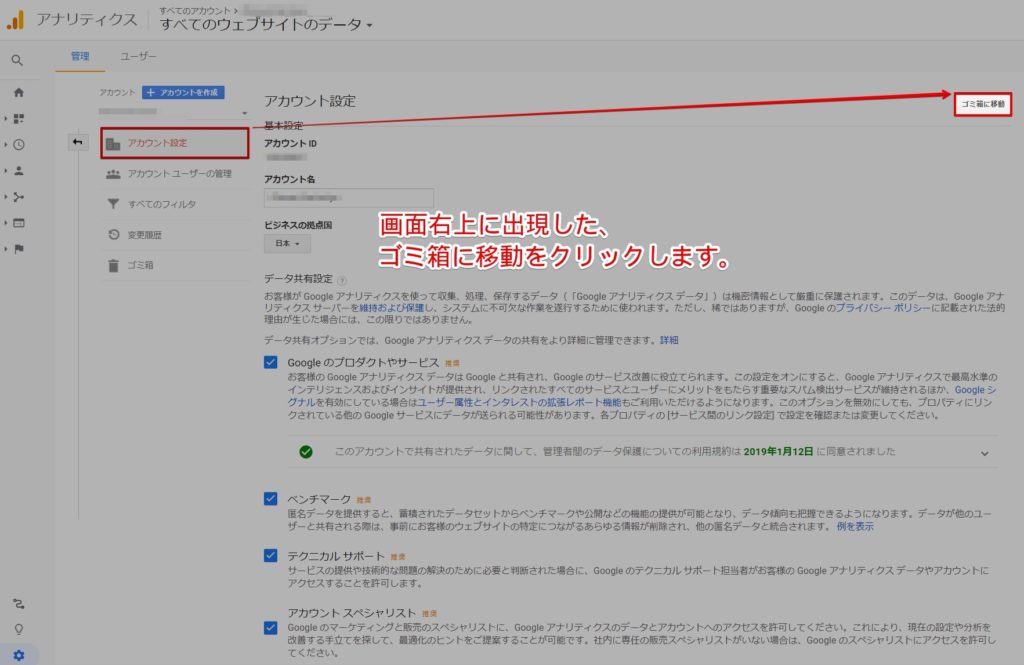
画面右上にあるゴミ箱をクリックします。
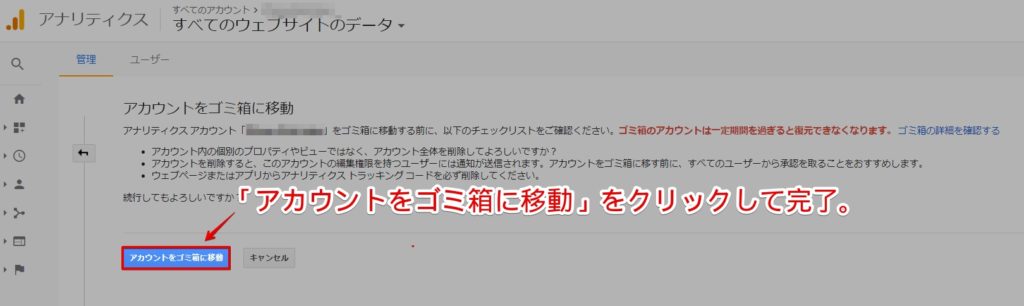
アカウントをゴミ箱に移動をクリックして完了です。
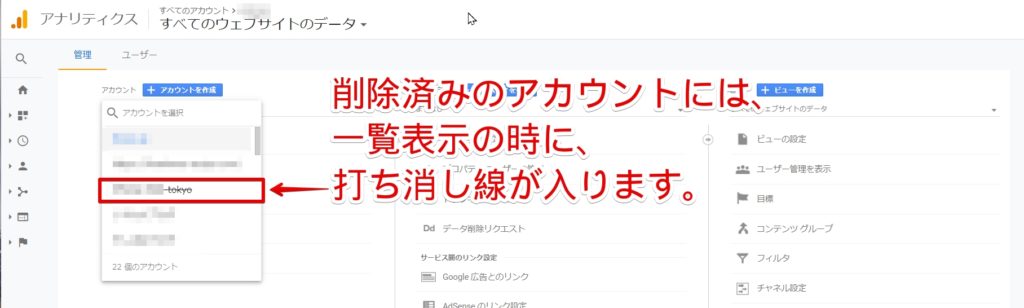
保有サイトの一覧を表示すると、削除したアカウントには打ち消し線が確認できます。
Googleサーチコンソールのプロパティを削除する方法
Google Analyticsを活用している方の場合は、Googleサーチコンソールもセットで使っている方が大半だと思います。
Google Analyticsを削除したら、Googleサーチコンソールのプロパティも削除しておきましょう。
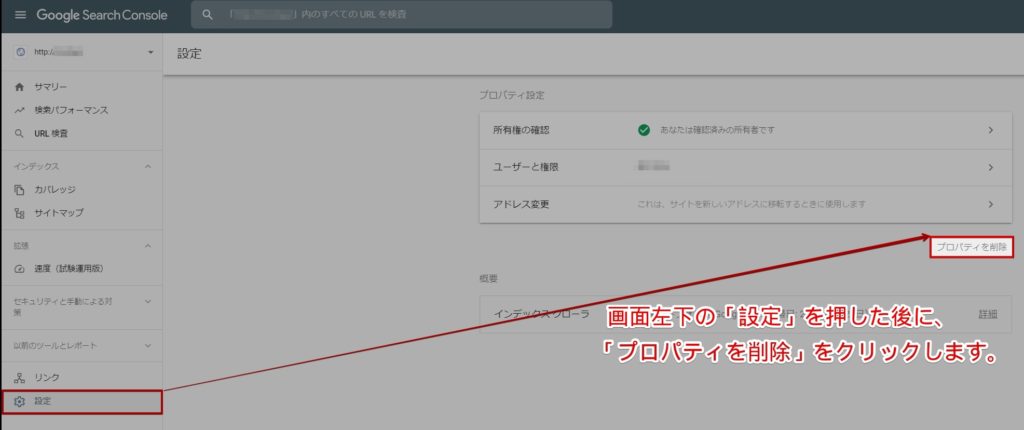
画面左下の設定を押すと、プロパティを削除するが出現しますのでクリックします。
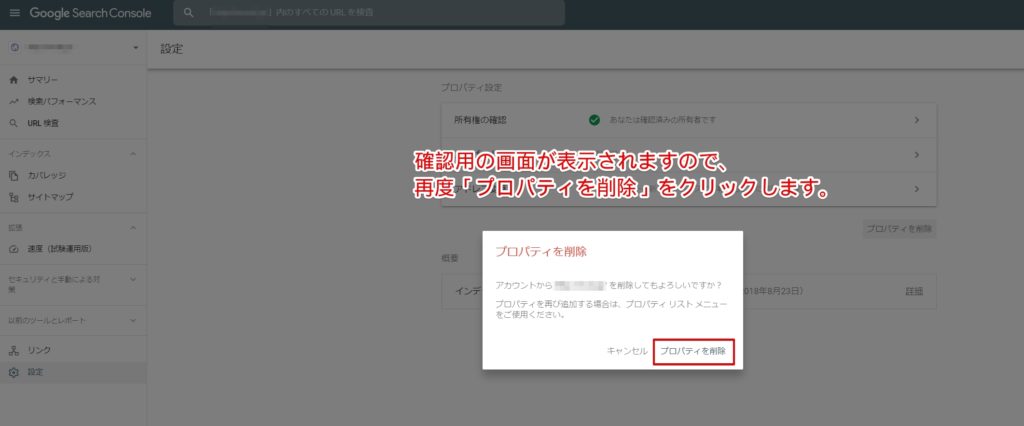
Googleサーチコンソールのプロパティを削除してもいいかの最終確認がでますので、プロパティを削除をクリックします。
以上で、Google Analyticsのアカウントと、Googleサーチコンソールのプロパティの削除が完了しました。